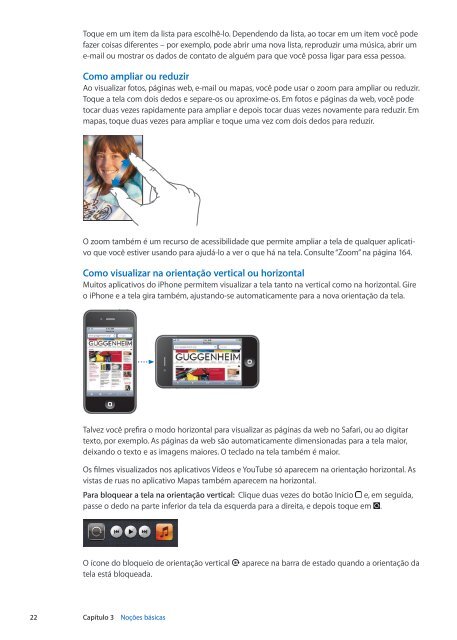You also want an ePaper? Increase the reach of your titles
YUMPU automatically turns print PDFs into web optimized ePapers that Google loves.
Toque em um item da lista para escolhê-lo. Dependen<strong>do</strong> da lista, ao tocar em um item você pode<br />
fazer coisas diferentes – por exemplo, pode abrir uma nova lista, reproduzir uma música, abrir um<br />
e-mail ou mostrar os da<strong>do</strong>s de contato de alguém para que você possa ligar para essa pessoa.<br />
Como ampliar ou reduzir<br />
Ao visualizar fotos, páginas web, e-mail ou mapas, você pode usar o zoom para ampliar ou reduzir.<br />
Toque a tela com <strong>do</strong>is de<strong>do</strong>s e separe-os ou aproxime-os. Em fotos e páginas da web, você pode<br />
tocar duas vezes rapidamente para ampliar e depois tocar duas vezes novamente para reduzir. Em<br />
mapas, toque duas vezes para ampliar e toque uma vez com <strong>do</strong>is de<strong>do</strong>s para reduzir.<br />
O zoom também é um recurso de acessibilidade que permite ampliar a tela de qualquer aplicativo<br />
que você estiver usan<strong>do</strong> para ajudá-lo a ver o que há na tela. Consulte “Zoom” na página 164.<br />
Como visualizar na orientação vertical ou horizontal<br />
Muitos aplicativos <strong>do</strong> iPhone permitem visualizar a tela tanto na vertical como na horizontal. Gire<br />
o iPhone e a tela gira também, ajustan<strong>do</strong>-se automaticamente para a nova orientação da tela.<br />
Talvez você prefira o mo<strong>do</strong> horizontal para visualizar as páginas da web no Safari, ou ao digitar<br />
texto, por exemplo. As páginas da web são automaticamente dimensionadas para a tela maior,<br />
deixan<strong>do</strong> o texto e as imagens maiores. O tecla<strong>do</strong> na tela também é maior.<br />
Os filmes visualiza<strong>do</strong>s nos aplicativos Vídeos e YouTube só aparecem na orientação horizontal. As<br />
vistas de ruas no aplicativo Mapas também aparecem na horizontal.<br />
Para bloquear a tela na orientação vertical: Clique duas vezes <strong>do</strong> botão Início e, em seguida,<br />
passe o de<strong>do</strong> na parte inferior da tela da esquerda para a direita, e depois toque em .<br />
O ícone <strong>do</strong> bloqueio de orientação vertical aparece na barra de esta<strong>do</strong> quan<strong>do</strong> a orientação da<br />
tela está bloqueada.<br />
22 Capítulo 3 Noções básicas